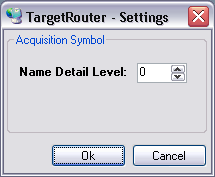Target Browser
Mit dem Target Browser können einer Scope-Konfiguration Kanäle über ihren Symbol-Namen hinzugefügt werden. Der Target Browser ist in zwei Hälften unterteilt. Die eine zeigt einen Baum mit dem ersten Eintrag: ROUTES. Darunter werden alle im System-Manager angemeldete Geräte angezeigt. Die Farbe des Targets gibt Aufschluss über den System-Zustand: Rot = nicht erreichbar (Stop-Modus), Blau = Konfig-Modus, Grün = System in Run-Modus.
Die zweite Hälfte zeigt eine detaillierte Liste der Unterpunkte des gewählten Elementes der Baum-Struktur.
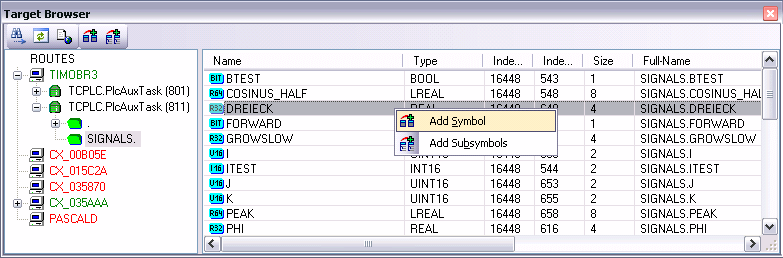
Kanal anfügen
In der Listen-Struktur kann jetzt ein oder mehrere Kanäle selektiert werden und mit Doppelklick oder Rechte Maus-> "Add Symbol" ("Add Subsymbols") oder durch einen der Button in der Toolbar der Konfiguration hinzugefügt werden.
Wird ein Ordner, ein Ads-Bigtype oder ein Array selektiert, der Sub-Symbole enthält fügt die Option "Add Subsymbols" für jedes Subsymbol einen Kanal an. Die Option "Add Symbol" fügt nur einen Kanal mit den Informationen des selektierten Symbols ein.
Task wählen
Wählt man in der Baum- oder Listen-Struktur einen Zielrechner, werden die angeschlossenen Tasks sichtbar. Diese sind farbig markiert: Grün = PLC-Task, Blau = NC-Task, Rot = Andere.
Wird eine Task nicht angezeigt, so kann durch die Enable - Servertypes Option ein Auswahlmenü aufgerufen werden, welches die Einschränkung auf bestimmte Tasks anzeigt.
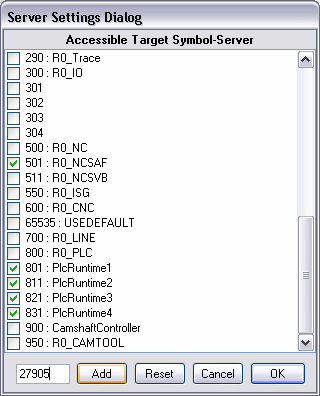
Hier werden alle gängigen Ads-Ports, unabhängig davon ob es sich um einen Server-Tasks handelt, angezeigt. Ist ein Port hier nicht aufgeführt kann er im Textfeld unten links eingegeben werden. Alle selektierten Ports, bei denen es sich um Server handelt, werden nach dem bestätigen mit OK übernommen. Anschließend wird geprüft, welche der Ports existieren, um die Anzeige zu aktualisieren.
Symbol Liste einsehen
Ist für die gewählte Task eine Symbol-Liste verfügbar kann diese durch selektieren aufgerufen werden. Alle Symbole einer Task, werden nach Trennzeichen (z.B: '.') in eine hierarchische Ansicht überführt, die ein einfaches browsen ermöglicht.
Settings
Mit der Option 'Name Detail Level' in den Settings kann die Detailstufe des aus dem Symbolnamem gebildeten Kanalnamen eingestellt werden. Ist die Detailstufe null, so wird nur der Teil des Symbolnamen nach dem letzten Punkt übergeben. Jedes weitere level fügt dann den Term vor dem jeweils nächsten Punkt hinzu. Z.B. wird das Symbol: "Main.Signals.Sinus" mit einer Detailstufe 0 zu: "Sinus", mit Detailstufe 1 zu "Signals.Sinus" und mit 2 oder höher zu "Main.Signals.Sinus".